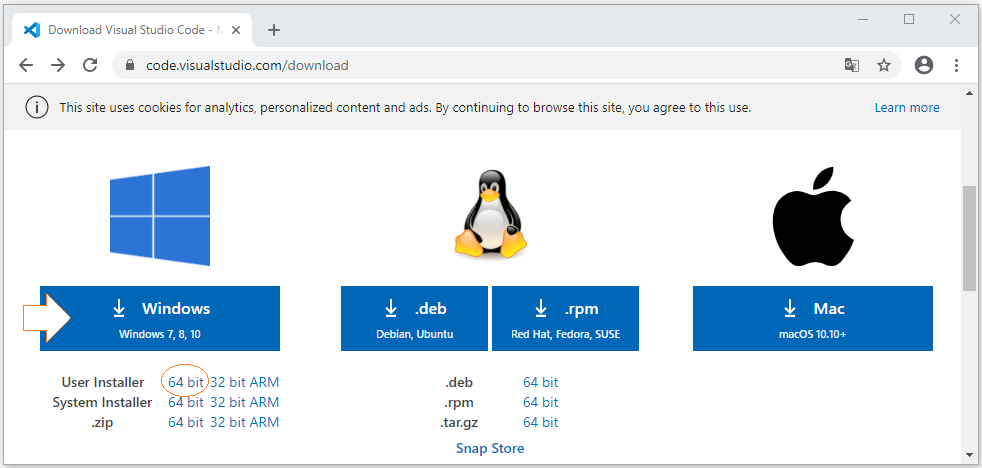Installieren Sie Visual Studio Code unter Windows
1. Was ist Visual Studio Code?
Visual Studio Code ist ein kostenloser Source-Code-Editor für Windows, Linux und macOS. Visual Studio Code wird von Microsoft entwickelt. Es wird als perfekte Kombination zwischen IDE und Code Editor.
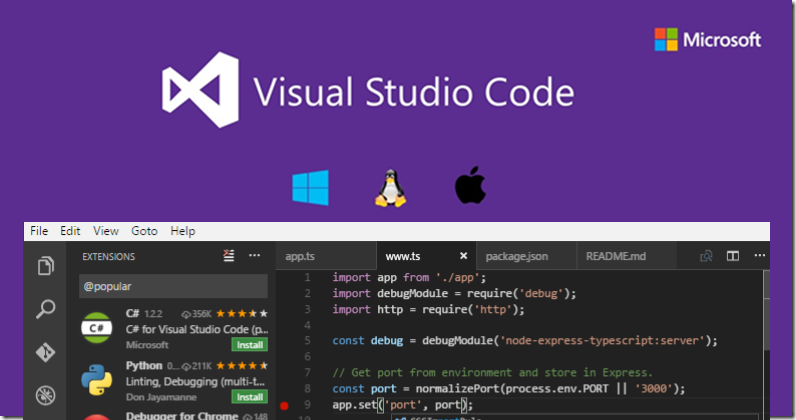
Nach der Installation unterstützt Visual Studio Code standardmäßig viele Programmiersprachen wie C/C++, C#, F#, Visual Basic, HTML, CSS, JavaScript, … Falls Sie eine andere Programmiersprache verwenden möchten, die in die o.g Liste nicht liegt, können Sie die Erweiterung herunterladen. Es gibt viele Erweiterungen für Visual Studio Code.
Zusammenfassend sind hier einige Gründe, warum Sie Visual Studio Code verwenden sollten:
- Unterstützung für Mehrere Plattformen: Windows, Linux, Mac
- mehrsprachige Unterstützung: C/C++, C#, F#, Visual Basic, HTML, CSS, JavaScript, JSON,..
- Kleine Größe
- starke Funktionen
- professionele Intellisense
- benutzerfreundliche Interface
IntelliSense ist eine Abkürzung für Intelligent Sense . Ein Source-Code-Editor mit IntelliSense bedeutet, dass er dem Benutzer die Code empfehlen, unvollständigen Code erkennen oder sogar fehlende Syntax ergänzen kann. Visual Studio Code ist bei diesem Ding wirklich hervorragend.
3. Die Installation von Visual Studio Code
Die Installation von Visual Studio Code ist wirklich einfach. Was Sie brauchen, sind nur ein paar Mausklicks wie in den folgenden Abbildungen:
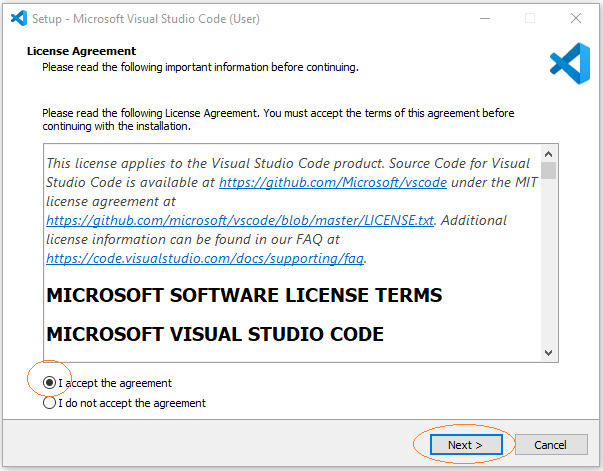
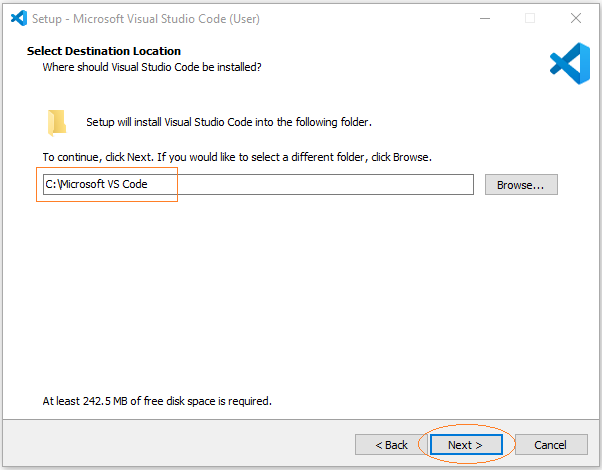
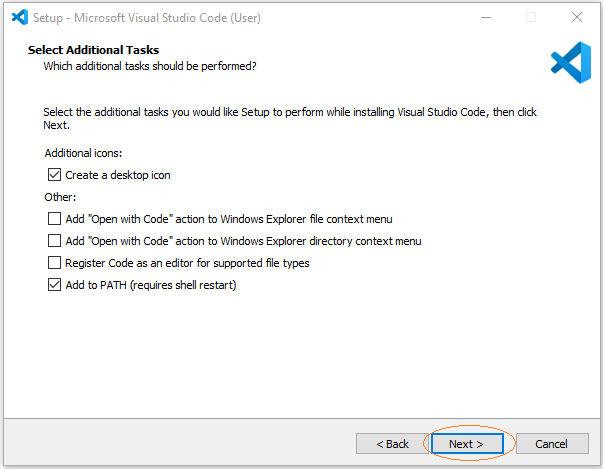
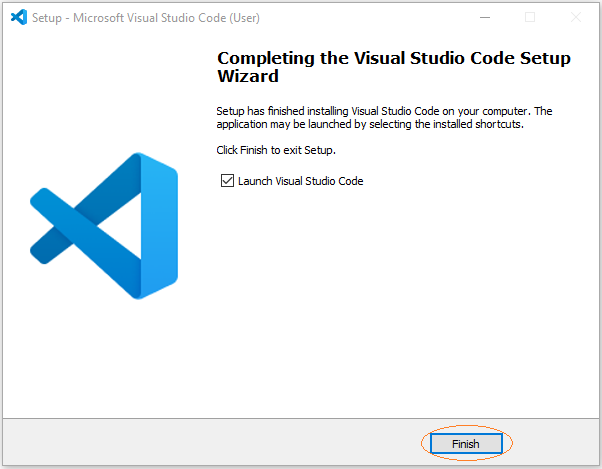
OK, Visual Studio Code wird erfolgreich installiert und hier ist das Foto in seiner ersten Ausführung:
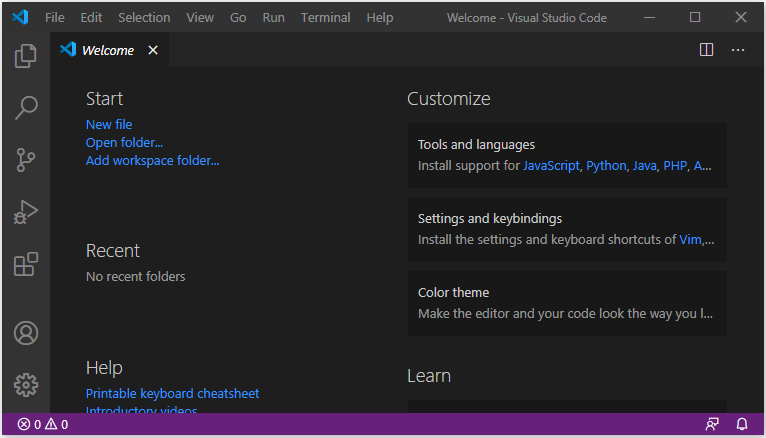
Anleitungen Dart
- Boolescher Datentyp in Dart
- Funktionen in Dart
- Die Anleitung zu Dart Closures
- Methoden in Dart
- Eigenschaften in Dart
- Punkt-Punkt-Operator in der Dart-Sprache
- Dart-Programmierung mit dem Online-Tool DartPad
- Installieren Sie das Dart SDK unter Windows
- Installieren Sie Visual Studio Code unter Windows
- Installieren Sie die Dart Code Extension für Visual Studio Code
- Installieren Sie das Dart Plugin für Android Studio
- Führen Sie Ihr erstes Dart-Beispiel in Visual Studio Code aus
- Führen Sie Ihr erstes Dart-Beispiel in Android Studio aus
- Analysieren von JSON mit dart:convert
- Die Anleitung zu Dart List
- Variablen in Dart
- Die Anleitung zu Dart Map
- Schleifen in Dart
- Analysieren von Dart JSON mit dem Paket dart_json_mapper
- Was ist Transpiler?
Show More